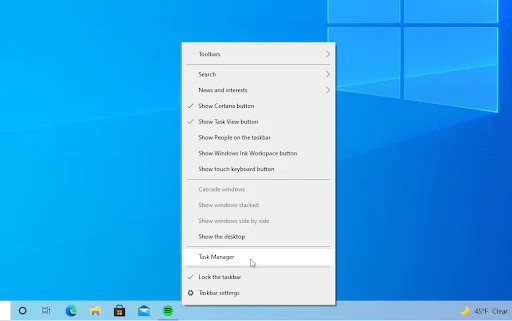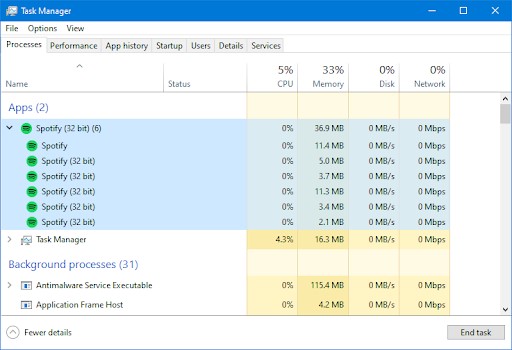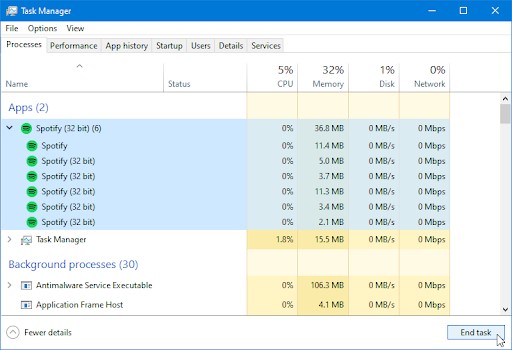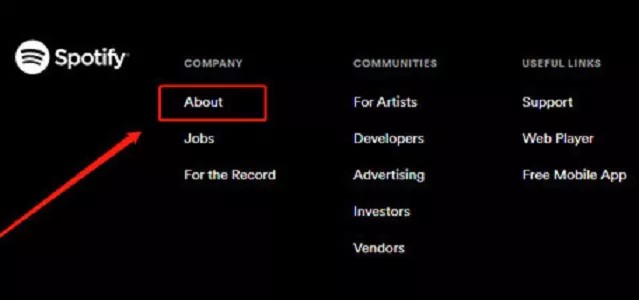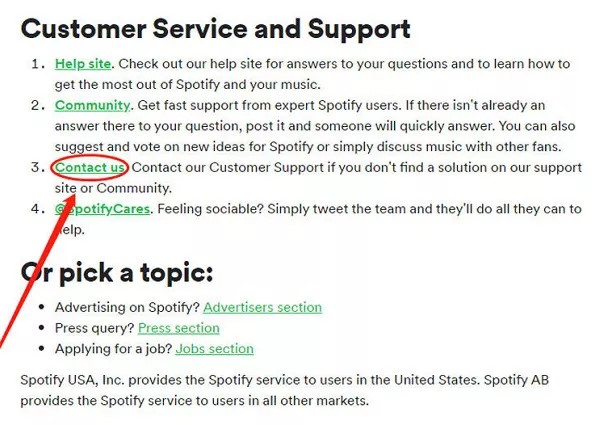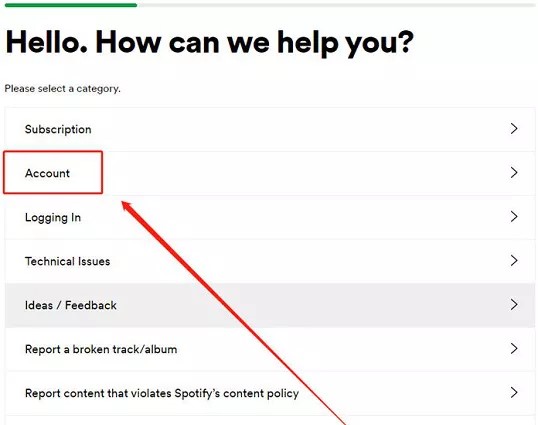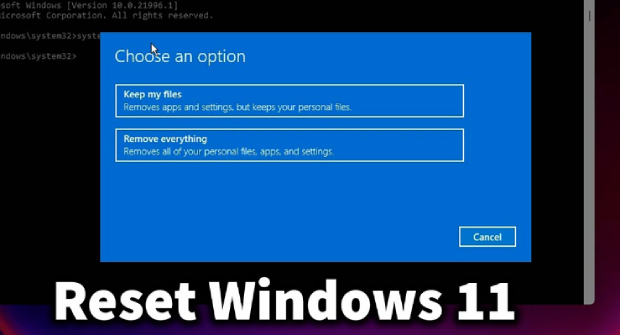Spotify Playlists wiederherstellen: Ein ultimativer Guide für Sie!
Wenn Sie ein Spotify-Liebhaber sind, sind Sie vielleicht mit der Erstellung von Playlists vertraut. Sie werden viele Stunden damit verbracht haben, eine Spotify Playlist zu erstellen. Sie werden also nicht wollen, dass die Spotify Playlists absichtlich verloren gehen. Leider kann es vorkommen, dass Sie die Spotify Playlists versehentlich gelöscht haben.
Was passiert, wenn Sie eine Spotify Playlist löschen? Können Sie gelöschte Playlists auf Spotify wiederherstellen? Glücklicherweise können Sie gelöschte Spotify Playlists wiederherstellen. Dieser Beitrag zeigt Ihnen atemberaubende Wege auf, wie Sie Spotify Playlists wiederherstellen können.
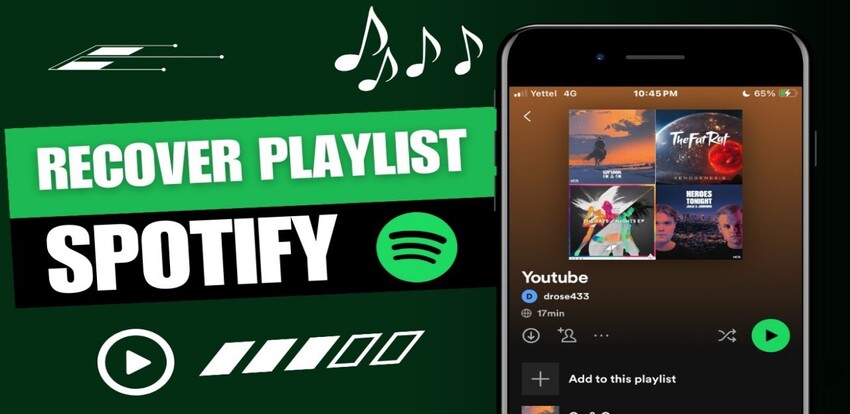
Teil 1: Warum ist meine Spotify Playlist verschwunden?
Bevor Sie sich zum "Spotify Playlists wiederherstellen" entscheiden, ist es wichtig, die möglichen Gründe für dieses Chaos zu kennen. Hier ist die Liste der Gründe, warum Spotify Playlists gelöscht werden.
- Lizenzierungsänderungen
- Synchronisierungsprobleme
- App-Fehler
- Versehentliches Löschen
Teil 2: Wie Sie die Spotify Playlist über 90 Tage wiederherstellen
Wenn Sie die Spotify Playlists gelöscht haben und es weniger als 90 Tage her ist, dass Sie die Spotify Playlists entfernt haben, können Sie die Spotify Playlists über die Funktion "Playlists wiederherstellen" von Spotify wiederherstellen.
Wenn jedoch mehr als 90 Tage vergangen sind, seit die Spotify Playlists gelöscht wurden, können Sie die folgenden Methoden anwenden, um die Spotify Playlists wiederherzustellen.
Weg 1: Verwenden Sie Tastenkombinationen
Wenn Sie die Spotify Playlists verloren haben, können Sie die Undo-Schlüsselwörter auf dem Computer verwenden, um die Löschung der Spotify Playlists rückgängig zu machen.
So stellen Sie die Spotify Playlist per Tastenkombination wieder her.
- Melden Sie sich mit den Zugangsdaten für Ihr Spotify-Konto in der Spotify-App an.
Wenn Sie ein Mac-Benutzer sind, können Sie die Tastenkombination CMD+Z drücken, um die Spotify Playlists wiederherzustellen. Windows-Benutzer können die Tastenkombination Strg+Umschalt+Z drücken und gedrückt halten, um die verlorenen Spotify Playlists wiederherzustellen.

Die Tastenkürzel-Methode zur Wiederherstellung verlorener Spotify Playlisten unterstützt den Spotify Webplayer nicht.
Weg 2: Spotify Playlist Wiederherstellungssoftware herunterladen
Einer der effizientesten und schnellsten Wege zur Wiederherstellung von Spotify Playlists ist 4DDiG Data Recovery. Es handelt sich um eine erstklassige Spotify Playlist Wiederherstellungssoftware, die unabhängig von den Gründen für die Datenlöschung die Wiederherstellung der verlorenen Daten von verschiedenen Speichermedien fördert. Es hilft Ihnen, die verlorenen Daten schnell wiederherzustellen.
Nachfolgend finden Sie die Funktionen von 4DDIG Data Recovery.
- Ermöglicht Ihnen die Wiederherstellung von Spotify Playlists mit der höchsten Wiederherstellungsrate.
- Wirkt sich nicht auf die Qualität der Audiodaten aus.
- Ermöglicht Ihnen eine Vorschau der Audiodaten, bevor Sie sie wiederherstellen.
- Unterstützt Mac und Windows.
Sicherer Download
Sicherer Download
Hier die Schritt-für-Schritt-Anleitung zur Wiederherstellung gelöschter Spotify Playlists mit der 4DDiG Data Recovery Software.
Installieren Sie 4DDiG Data Recovery auf Ihrem Computer, bevor Sie es starten. Als nächstes müssen Sie den Ordner oder Speicherort auf dem Computer aufsuchen, in dem Sie die Spotify Playlist(s) verloren haben.

In dieser Phase klicken Sie auf "Scannen", um mit der Suche nach den verlorenen Daten zu beginnen. Sie können die Dateitypen auswählen, die Sie mit Hilfe der 4DDiG Data Recovery Software wiederherstellen möchten.

Zeigen Sie eine Vorschau der Daten an, die Sie wiederherstellen möchten, und klicken Sie dann auf "Wiederherstellen", um die Wiederherstellung der verlorenen Daten zu starten. Der Wiederherstellungsprozess dauert nur wenige Augenblicke, bis die Daten wiederhergestellt sind.

Sicherer Download
Sicherer Download
Weg 3: Starten Sie Spotify neu
Wenn die Spotify App fehlerhaft ist oder Sie mit Software-Fehlern in der App zu kämpfen haben, kann dies auch dazu führen, dass die Spotify Playlists gelöscht werden. Sie können also Spotify Playlisten wiederherstellen, indem Sie die Spotify App neu starten. Dadurch werden die Softwarefehler behoben und Sie können auf die Spotify Playlisten zugreifen.
Drücken Sie mit der rechten Maustaste auf die Leere in der Taskleiste und wählen Sie anschließend Task-Manager.

Navigieren Sie zum Reiter Prozesse und klicken Sie anschließend auf den Spotify-Prozessbaum.

Klicken Sie auf "Aufgabe beenden" in der rechten unteren Ecke, um die Anwendung zu beenden. Nachdem Sie Spotify entfernt haben, können Sie die Anwendung erneut starten, um zu sehen, wie sich die Situation entwickelt.

Weg 4: Von einem anderen Computer aus in das Spotify-Konto einloggen
Wenn Sie festgestellt haben, dass die heruntergeladene Playlist nicht mit dem Konto synchronisiert wurde, können Sie sich von einem anderen Gerät aus bei Ihrem Spotify-Konto anmelden. Bei Spotify kann es zu Problemen wie dem Einfrieren kommen, was die Hauptursache für die Datenlöschung sein könnte. Wenn Sie die Spotify-Zugangsdaten auf einem anderen Gerät eingeben, wird Spotify in den meisten Fällen ordnungsgemäß funktionieren und das Problem beheben, mit dem Sie zu kämpfen haben.
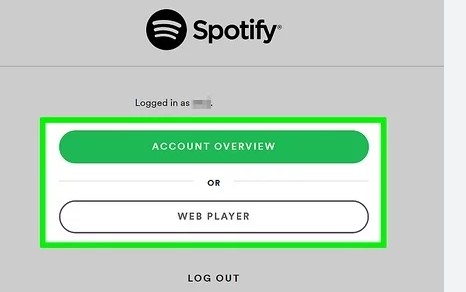
Weg 5: Kontaktieren Sie den Spotify-Support
Wenn alle Optionen, die Sie ausprobiert haben, nach hinten losgegangen sind und Sie immer noch damit kämpfen, die verlorenen Spotify Playlists wiederzubekommen oder einen Song auf Spotify freizugeben , können Sie sich an den Spotify-Support wenden. Besuchen Sie einfach deren offizielle Webseite und teilen Sie ihnen mit, dass Sie keinen Zugriff auf die Spotify Playlists haben.
Rufen Sie die Spotify-Website auf und klicken Sie anschließend auf Info.

Klicken Sie auf die Schaltfläche "Kontaktieren Sie uns", nachdem Sie die Seite "Über uns" aufgerufen haben.

Wählen Sie das Kontosymbol, nachdem Sie die Hilfeseite aufgerufen haben.

Klicken Sie auf die Alternative "Andere", sobald Sie die Themenseite betreten haben. Wählen Sie dort die Option "Ich brauche noch Hilfe", um Unterstützung vom Support-Bot zu erhalten. Klicken Sie auf "Chat starten", nachdem Sie die E-Mail-Adresse eingegeben haben. Das Spotify-Team wird sich nun höchstwahrscheinlich mit Ihnen in Verbindung setzen und das Problem beheben, mit dem Sie gerade zu kämpfen haben

Bonus-Tipps: Vorsichtsmaßnahmen, um zu vermeiden, dass Sie Spotify Playlists verlieren
- Regelmäßig sichern
- Playlists zum Offline-Hören herunterladen
- Aktualisieren Sie die App auf die neueste Version.
Sie müssen regelmäßig ein Backup der Spotify Playlists erstellen. Auf diese Weise können Sie das Backup der Playlisten wiederherstellen, falls die Spotify Playlisten versehentlich gelöscht werden.
Wenn die von Ihnen erstellten Spotify Playlists nicht in der Spotify Playlist-Bibliothek angezeigt werden, können Sie die Spotify Playlists zum Offline-Hören herunterladen. Spotify ermöglicht es seinen Premium-Nutzern, Playlisten von Spotify herunterzuladen, um sie auch ohne Internet nutzen zu können.
Eine weitere Ursache für den Verlust von Spotify Playlists ist die veraltete Spotify App. Auch wenn ein neues Update der Spotify-App verfügbar ist, können Sie das Problem, mit dem Sie zu kämpfen haben, nicht lösen, wenn Sie es nicht installieren. Wann immer Sie also ein neues Spotify-Update sehen, müssen Sie es so schnell wie möglich installieren, um auf alle verlorenen Spotify Playlisten zugreifen zu können.
Zusammenfassung
Das Wiederherstellen der Spotify Playlist ist dank dieser aufschlussreichen Anleitung ganz einfach geworden. Wir haben 5 erstaunliche Wege aufgelistet, um Ihnen zu zeigen, wie Sie eine gelöschte Spotify Playlists wiederherstellen können. Sie können alle Methoden ausprobieren, da Sie damit schnell auf die verlorenen Spotify Playlists zugreifen können. 4DDiG Data Recovery ist nach wie vor die beste Option, um die Spotify Playlist wiederherzustellen, denn sie ermöglicht eine schnelle Suche nach den verlorenen Spotify Playlists und bietet die höchste Wiederherstellungsrate.
Lesen Sie auch
- Startseite >>
- Windows-Wiederherstellung Lösungen >>
- Spotify Playlists wiederherstellen: Ein ultimativer Guide für Sie!